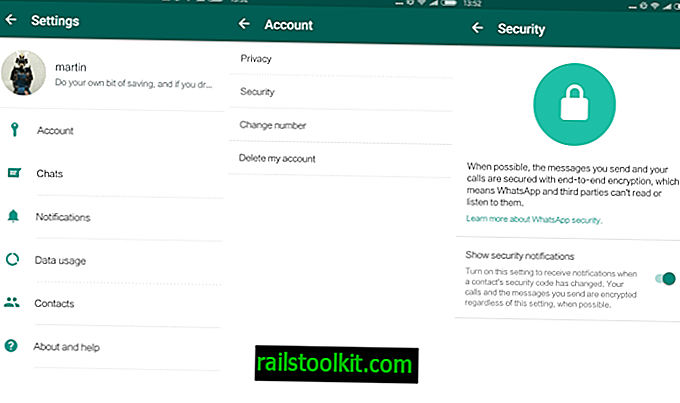Deja, šiuo metu negalite peržiūrėti ar atsisiųsti šio failo. Tai klaidos pranešimas, kurį galite gauti bandydami atsisiųsti failus iš „Google“ disko.
Klaidų pranešimo paaiškinimas yra paprastas: nors vartotojai gali laisvai dalytis failais viešai arba su dideliu vartotojų skaičiumi, kvotos iš tikrųjų riboja jų prieinamumą.
Jei failą peržiūri ar atsisiunčia per daug vartotojų, prieš nustatant kvotą jis gali būti užrakintas 24 valandas. „Google“ teigimu, failo užrakinimo laikotarpis gali būti trumpesnis.
Jei failas yra ypač populiarus, gali prireikti dienų ar net daugiau, kol jums pavyks jį atsisiųsti į kompiuterį arba įdėti į Disko saugyklą.
Pataisykite „Google“ diską: Deja, negalite peržiūrėti ar atsisiųsti šios failo klaidos

Nors galite palaukti, kol failas vėl taps prieinamas, tai padaryti gali būti rizikinga. Jei tuo tarpu failas bus ištrauktas, daugiau jo atsisiųsti nebegalėsite. Be to, jei jums reikia failo iškart, pavyzdžiui, atliekant su darbu susijusias užduotis, laukimas gali būti ne pasirinkimas.
Yra išeitis, leidžianti apeiti „Google“ disko 24 valandų limitą. Kaip tai bus padaryta, labai priklauso nuo to, ką matote ekrane.
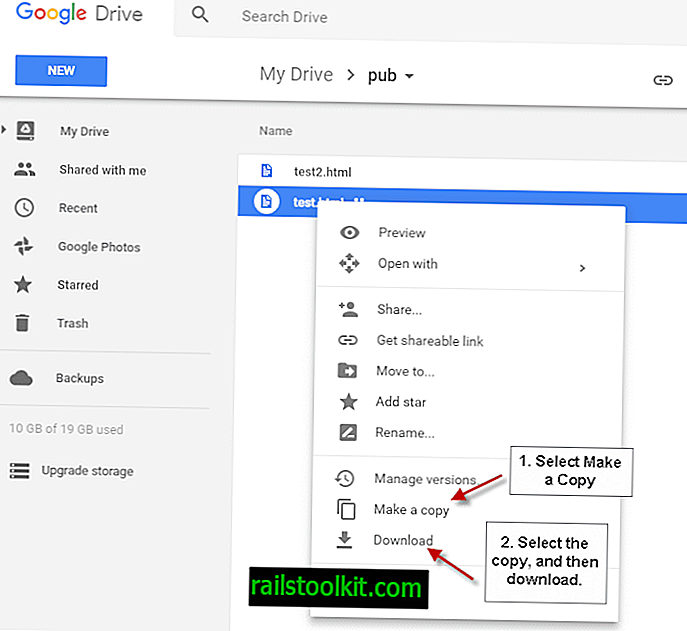
Dažniausia klaida parodyta aukščiau esančioje ekrano kopijoje. Tai tiesiog rodo klaidos pranešimą, bet jokių kitų valdiklių ar parinkčių nėra.
- Raskite adreso dalį „uc“ ir pakeiskite į „atidaryti“, kad URL pradžia būtų //drive.google.com/open ?.
- Įkelkite adresą dar kartą, kai pakeisite uc su atviruoju.
- Įkeliamas naujas ekranas su valdikliais viršuje.
- Spustelėkite piktogramą „Pridėti prie mano disko“, esančią viršuje, dešinėje.
- Norėdami atidaryti „Google“ disko saugyklą naujame naršyklės skirtuke, dar kartą spustelėkite „pridėti prie mano disko“.
- Dabar diske turėtumėte pamatyti užraktą.
- Pasirinkite jį dešiniuoju pelės mygtuku, tada meniu pasirinkite parinktį „Kopijuoti“.
- Dešiniuoju pelės mygtuku spustelėkite failo kopiją ir ten atsisiųskite, kad atsisiųstumėte failą į vietinę sistemą.
Iš esmės tai sukuria failo kopiją savo „Drive“ paskyroje. Kadangi esate nukopijuoto failo savininkas, galite atsisiųsti jį į vietinę sistemą tokiu būdu.
Atminkite, kad tai veikia tik tuo atveju, jei esate prisijungę prie „Google“ paskyros. Taip pat atminkite, kad esate nukopijuoto failo savininkas ir būsite atsakingas už politikos pažeidimus ar kitas su failu susijusias problemas.
Dabar jūs : kaip tvarkote failų atsisiuntimą internete?